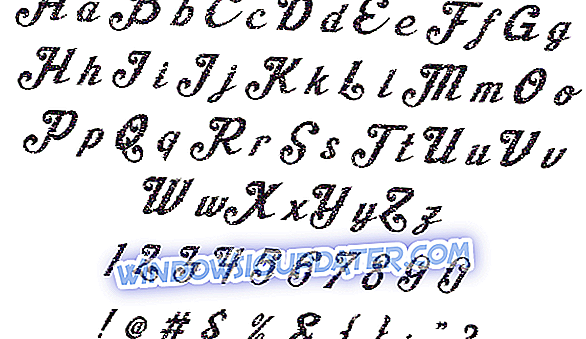Fejlmeddelelsen mfc100.dll, du får på Windows 10, 8, kan skyldes flere grunde. Denne fejlmeddelelse på Windows 10, 8 forhindrer sikkert dig i at logge ind på computeren. Så for at løse dette problem skal du højst sandsynligt indtaste " Safe Mode " i Windows 10, 8 og fortsætte fejlfindingsprocessen derfra.

Som du kan se i skærmbilledet ovenfor, er fejlmeddelelsen, der vises på skærmen, dette: Programmet kan ikke starte, fordi mfc100.dll mangler fra din computer.
En af de mulige årsager til, at du kan få fejlmeddelelsen vedrørende " mfc100.dll " -filen er, at din computer måske er inficeret med en virus eller malware. Du har muligvis en hardwarefejl, din Windows 10, 8-registreringsdatabase kan være beskadiget, eller du har muligvis slettet den ved en fejltagelse.
Vi har flere muligheder, som du kan forsøge at få din "mfc100.dll" -fil tilbage og få dit system til at fungere korrekt. Så følg nedenstående anvisninger for at løse dette problem.
Mfc100.dll mangler på Windows 10, 8
- Hent Microsoft Visual C ++ Service Redistributable Package
- Tjek din papirkurv
- Scan dit system for malware
- Brug systemgendannelse
- Geninstaller problematiske programmer
- Reparer dit register
Hvis Windows 10, 8 starter normalt, skal du ikke indtaste den sikre tilstand og gå direkte til den første løsning. På den anden side, hvis Windows 10, 8 ikke starter, så prøv at starte vores pc i "Safe Mode" ved at trykke på "Shift" knappen og "F8" knappen, når du tænder den.
- RELATED: Sådan repareres eventuelle DLL-fejl i Windows 10, 8, 8.1
1. Download Microsoft Visual C ++ Service Redistributable Package
- Vi skal gå og hente Microsoft Visual C ++ 2010 Service Pack 1 omfordelbare pakke MFC Security Update og installere den. (Vælg den korrekte version, der skal installeres, afhængigt af hvilket operativsystem du har. Eksempel: Windows 8, Windows 8.1 osv.)
- Dette program vil forsøge at erstatte eller reparere filen "mfc100.dll" i systemet.
2. Tjek din papirkurv
Hvis problemet fortsætter, skal du prøve at genoprette filen mfc100.dll fra papirkurven - hvis du ved et uheld slette det.
- Hvis du ved en fejl har slettet filen "mfc100.dll", skal du gå til "Papirkurv" på skrivebordet.
- Gendan den "mfc100.dll" -fil, du har slettet.
3. Scan dit system for malware
- Åbn det antivirusprogram du har på dig Windows 10, 8 operativsystem
- Søg efter virus eller malware problemer (det er muligt, at nogle vira eller malware kan beskadige dine DLL-filer). Bemærk : Kør en scanning af hele systemet.
4. Brug systemgendannelse
Du kan bruge indstillingen Systemgendannelse til at gå tilbage til en tidligere version af dit system. På denne måde kan eventuelle filer, som du måske har slettet eller forlagt, blive gendannet til en tidligere arbejdsstat.
Instruktioner til Windows 8.1:
- Flyt musemarkøren til højre på skærmen.
- Efter at Charms-vinduet åbner, skal du skrive i søgefeltet "Gendannelse"
- Klik (venstre klik) på "Indstillinger" linjen på højre side af skærmen.
- Klik (venstre klik) på ikonet "Recovery".
- Fra vinduet, der dukker op, klik (venstre klik) på "Åbn systemgendannelse".
- Vælg den anbefalede gendannelse, du har på skærmen, ved at venstre klikke på den.
- Klik (venstre klik) på "Næste" placeret nederst på skærmen.
- Klik (venstre klik) på "Finish", der ligger nederst på skærmen.
- Vent til systemgendannelsen er færdig.
Instruktioner til Windows 10:
På Windows 10 kan du enten nulstille din pc og gemme dine personlige filer, eller du kan gendanne Windows fra et systembillede. Vi anbefaler dig at starte med Reset-metoden først. Gå til Start> skriv 'gendannelse'> dobbeltklik på det første resultat for at åbne siden Gendannelsesindstillinger> vælg Nulstil og følg instruktionerne på skærmen for at afslutte processen.

5. Geninstaller problematiske programmer
Fejlen med "mfc100.dll" -filen kan opstå, når du installerer et program. Det betyder, at installationsprocessen mislykkedes, og de respektive programmer ikke er korrekt installeret på din maskine. Hvis dette er tilfældet, skal du følge disse trin:
- Genstart computeren.
- Afinstaller programmet.
- Installer programmet igen.
- Genstart computeren.e.
6. Reparer din registreringsdatabase
Du kan også løse .dll problemer ved at reparere dit register. Heldigvis er der mange værktøjer, som du kan bruge til hurtigt at rette din Registry. For mere information, se denne liste over de bedste Registry Cleaners til dig på din Windows-computer.
De fem vejledninger, der er beskrevet ovenfor, vil sandsynligvis løse dit problem med filen "mfc100.dll" på Windows 8. Men vi anbefaler også stærkt dig at downloade dette værktøj (100% sikkert og testet af os) for at løse forskellige pc-problemer, som f.eks. Manglende eller korrupte .dlls, men også filtab og malware.
Redaktørens bemærkning: Dette indlæg blev oprindeligt offentliggjort i august 2014 og er siden opdateret for friskhed og nøjagtighed.